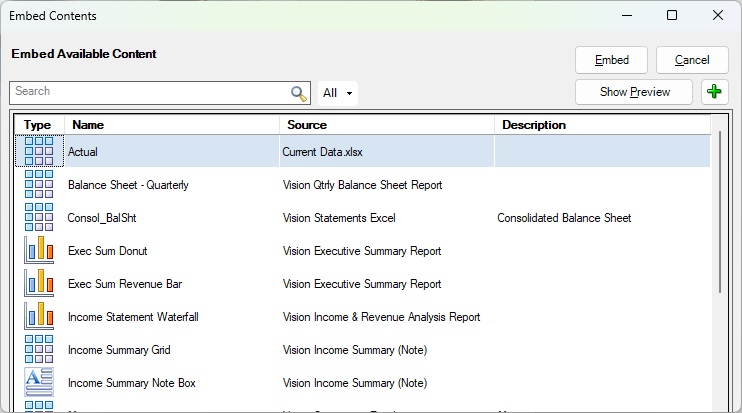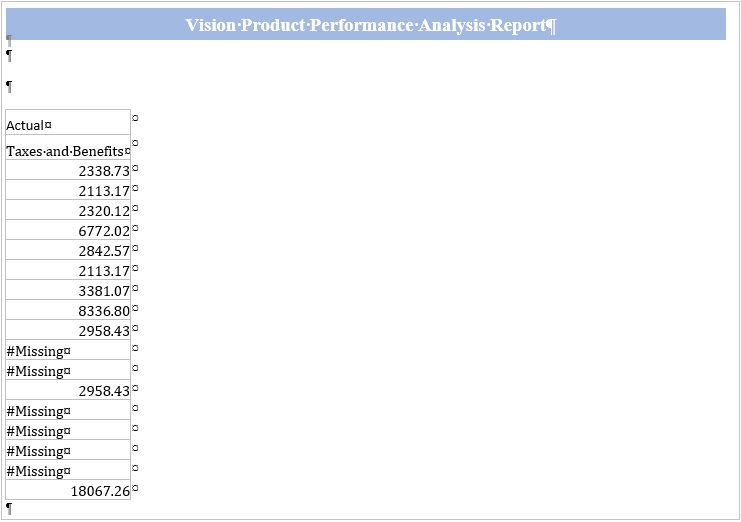doclet에 참조 파일 콘텐츠 포함
doclet에 참조 파일 등록에서는 보고서 패키지에 속하지 않는 Excel 파일의 이름이 지정된 범위를 사용가능 콘텐츠로 등록하여 Excel 파일을 참조 파일로 설정했습니다. 이 참조 파일은 네트워크 드라이브 또는 로컬 드라이브에서 찾을 수 있습니다.
이제 참조 파일의 콘텐츠를 doclet에 포함합니다. Word 또는 PowerPoint doclet에 콘텐츠를 포함하는 경우에도 프로세스가 동일합니다.
참조 파일의 콘텐츠를 doclet에 포함하려면 다음을 수행합니다.